Win11系统账户名称在哪里修改 图文教你修改Win11系统账户名称
更新时间:2021-07-20 13:07:00作者:mei
电脑升级至win11系统后要设置用户名,由于时间关系有的用户就随便取一个用户名,后续觉得名称不好听,想要重新设置一下账户名称。但是Win11系统账户名称在哪里修改?这里图文告诉大家一下设置步骤。
具体方法如下:
1、首先我们点击任务栏中的搜索按钮,在其中搜索“控制面板”然后打开控制面板。
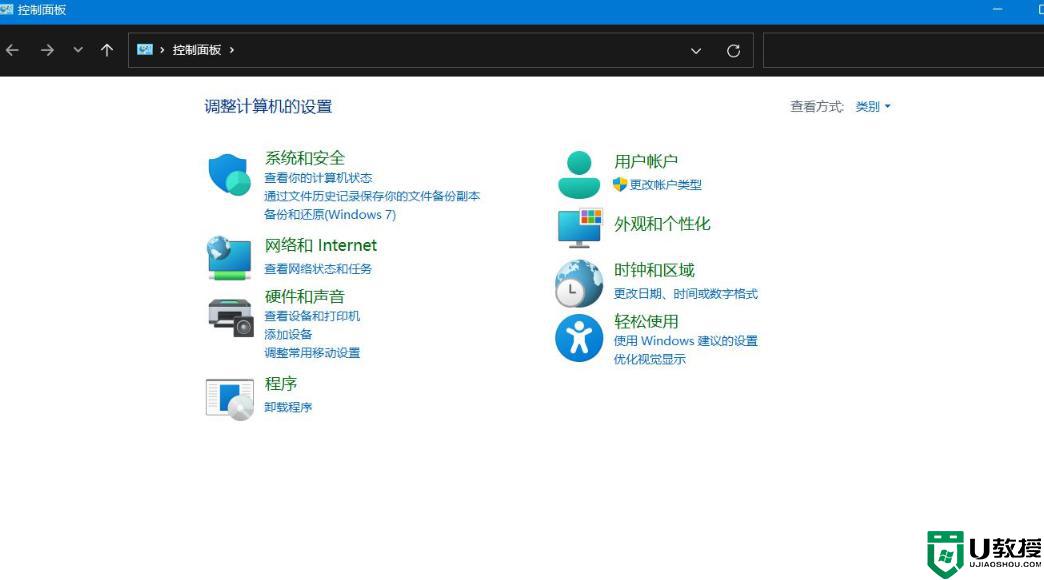
2、在控制面板中找到“用户账户”点击进入。
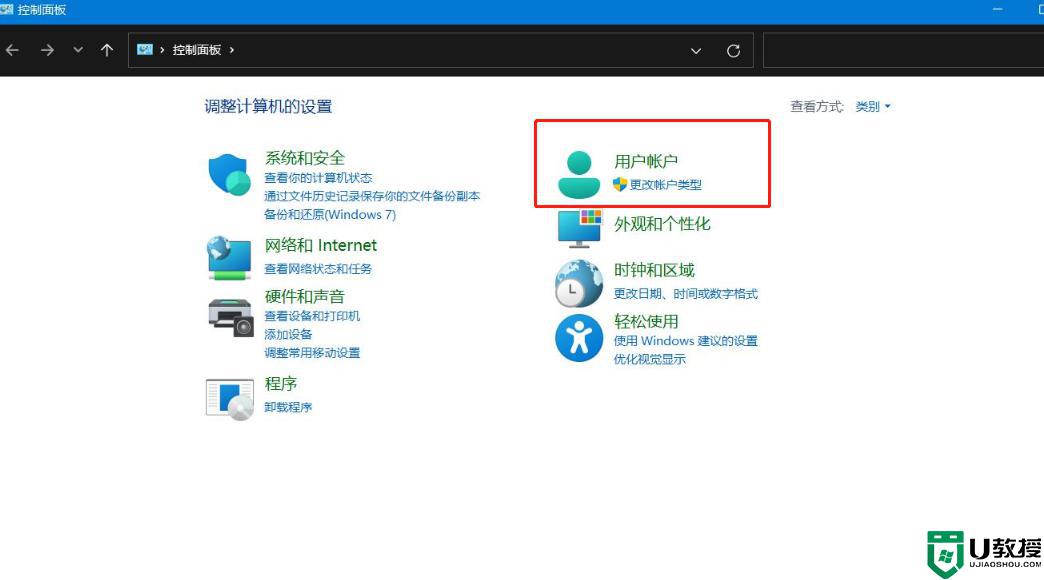
3、进去之后,继续点击用户账户。
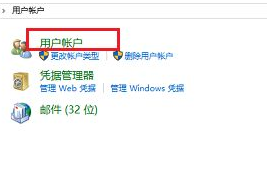
4、进去用户账户之后,点击更改账户名称。
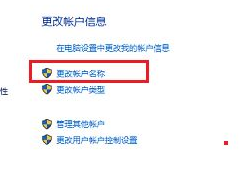
5、进去更改账户名称之后,输入要更改的用户名,可以看到用户名会显示在欢迎屏幕和开始屏幕上。
参考上述教程设置,我们就可以重新修改一下win11系统账户名称,感兴趣的小伙伴一起来操作吧。
相关教程:
windows11系统
Win11系统账户名称在哪里修改 图文教你修改Win11系统账户名称相关教程
- win11更改管理员账户名 win11如何更改账户管理员名称
- win11账户名怎么改 win11系统账户名如何修改
- win11如何更改账户名 windows11如何更改账户名称
- win11改账户名的图文步骤 win11系统如何更改用户名
- win11管理员账户怎么改名字 图文教你更改win11管理员账户
- win11管理员名称在哪里改 完美修改win11管理员名称的方法
- win11本地账户怎么改名 win11本地账户名字修改设置方法
- win11开机账户名称更改
- win11怎么更改管理员账户名称
- win11用户名更改怎么设置 win11如何更改用户名名称
- Windows 11系统还原点怎么创建
- win11系统提示管理员已阻止你运行此应用怎么解决关闭
- win11internet选项在哪里打开
- win11右下角网络不弹出面板
- win11快捷方式箭头怎么去除
- win11iso文件下好了怎么用
热门推荐
win11系统教程推荐
- 1 windows11 中文怎么设置 win11语言设置中文的方法
- 2 怎么删除win11系统的所有无用文件 Win11删除多余系统文件的方法
- 3 windows11 任务栏设置全透明方法 win11任务栏全透明如何设置
- 4 Win11系统搜索不到蓝牙耳机设备怎么回事 window11搜索不到蓝牙耳机如何解决
- 5 win11如何解决任务管理器打不开 win11任务管理器打不开解决教程
- 6 win11序列号激活码2022年最新永久 免费没过期的win11激活码大全
- 7 win11eng键盘不好用怎么删除 详解删除win11eng键盘的方法
- 8 Win11时间图标不见的两种恢复方法
- 9 win11安装不上Autocad软件怎么回事 win11安装不上Autocad软件的处理方法
- 10 万能的Win11专业版激活码大全 Win11专业版激活密钥神key

